iPhone或iPad:屏幕看起来太大或缩放过多

解决苹果iPhone或iPad屏幕看起来放大且使用困难的问题,因为iPhone卡在缩放问题上。
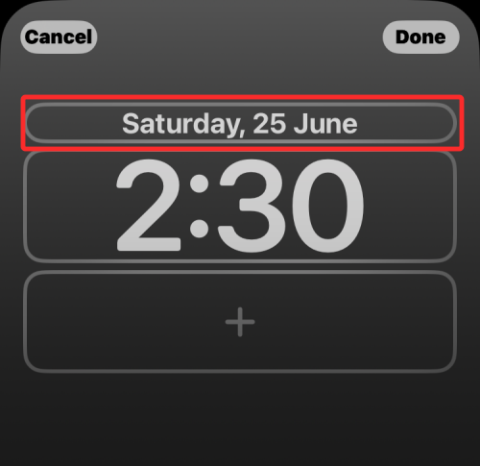
iOS 16 帶來了很多視覺變化,主要是針對 iPhone 的鎖屏。最顯著的變化以小部件的形式出現,它們除了位於主屏幕上之外,還可以添加到鎖定屏幕上。使用鎖屏小部件,您甚至無需解鎖設備即可瀏覽天氣、日曆、鬧鐘和其他信息。
但是您可以將這些小部件放置在鎖定屏幕上的哪里以及您一次可以添加多少個?這就是我們將在這篇文章中解釋的內容。
iOS 16 鎖屏界面上哪裡可以添加小部件?
在 iOS 16 上,鎖定屏幕上的小部件可以添加到兩個不同的位置,這兩個位置都位於鎖定屏幕的上半部分,因此即使您的 iPhone 處於單手模式,也可以方便地查看。您可以添加這些鎖定屏幕小部件的兩個位置是 - 鎖定屏幕時間(數字時鐘)上方或鎖定屏幕時間下方。
時鐘上方的小部件
在時鐘上方添加小部件時,所選小部件會顯示在日期旁邊。由於此空間與時鐘下方的空間相比較小,因此您只能向此部分添加一個小部件。由於我們處理的是單個條目,因此您在此處添加的小部件主要以文本形式出現。
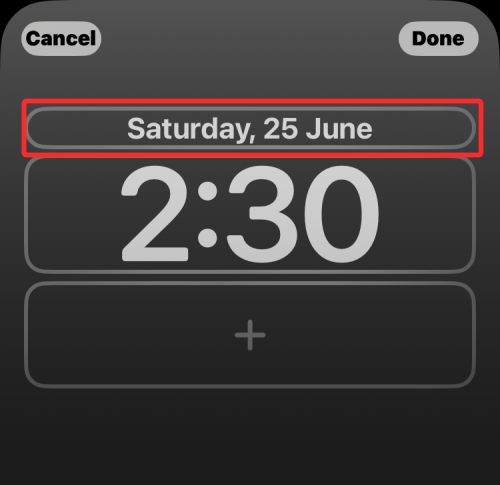
在此部分中,您可以從這些應用程序添加小部件 - 日曆、時鐘、健身、提醒、天氣和股票。
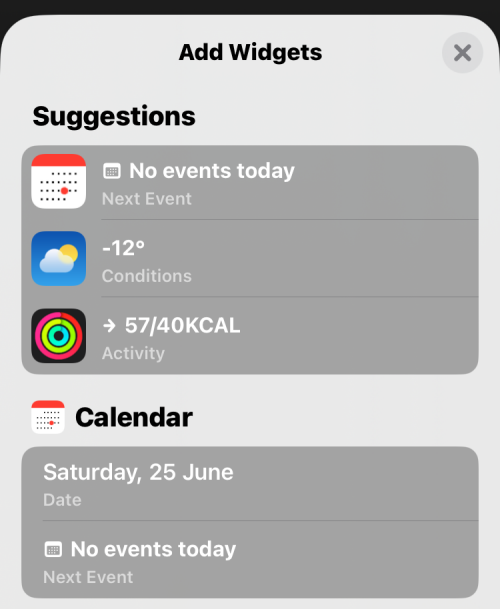
默認情況下,iOS 16 在頂部小部件位置提供日曆中的日期小部件,但您可以通過從“添加小部件”菜單中選擇它來將其替換為您選擇的任何其他小部件。
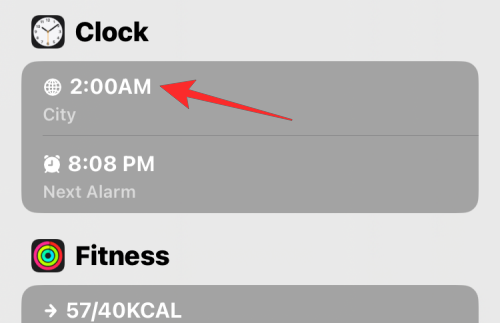
當您將城市小部件添加到頂部框中時,它的外觀如下。
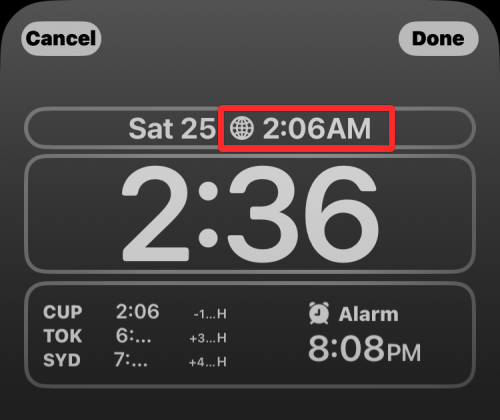
相關: 如何在 iOS 16 上的 iPhone 鎖屏上打開深色模式
時鐘下方的小部件
當您在時鐘下方添加小部件時,小部件的空間會比上面的小部件更大。擁有更大的空間可以讓您添加最多 4 個水平堆疊的小部件,或者您可以使用更大的矩形部件。您還可以混合搭配此區域以擁有 2 個小部件和 1 個矩形部件。
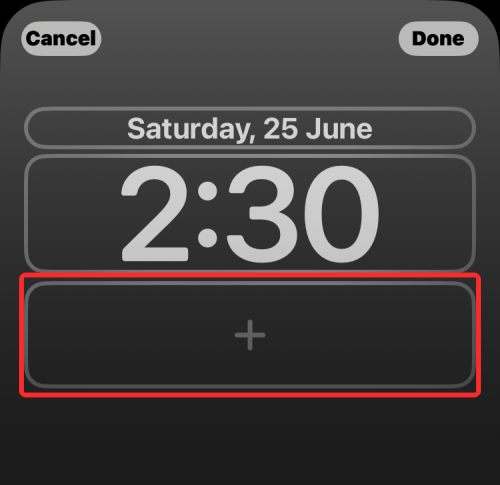
如果您不打算使用整個空間,您可以只添加一個小部件即可使用。無論您如何添加小部件,它們都會相應地居中,因此您無需手動對齊它們。在此部分中,您將獲得更多添加小部件的選項,並且可以從這些應用程序添加它們 - 電池、日曆、時鐘、健身、家庭、新聞、提醒和天氣。
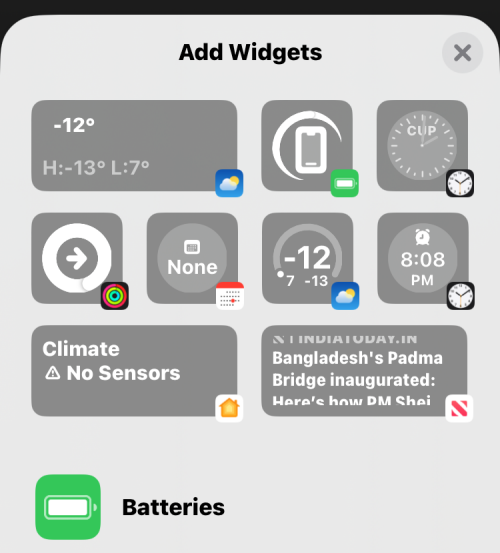
您可以從頂部建議的小部件中進行選擇,也可以選擇一個應用程序來從中選擇小部件。
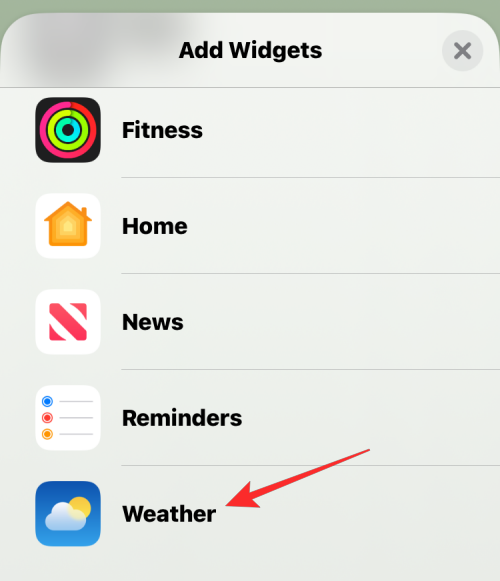
當應用程序的小部件列表打開時,您可以選擇一個或多個小部件添加到鎖定屏幕,只要底部小部件框中有足夠的空間即可。
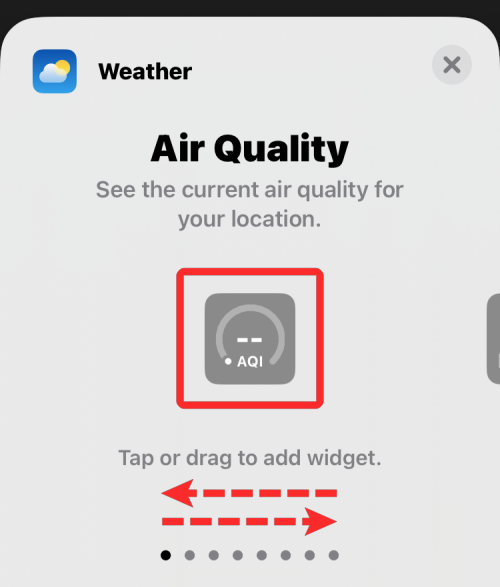
當應用程序有多個可用的小部件時,您應該在底部看到多個點,表示您可以通過向左/向右滑動來訪問更多小部件。
當您將小部件添加到底部小部件位置時,它看起來像這樣。
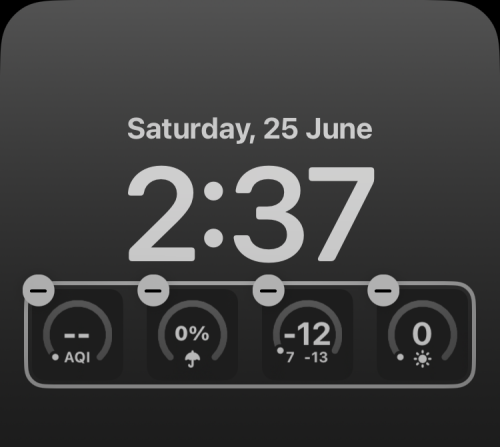
添加多個小部件時,您不必總是用最大數量的小部件填充它。您可以添加兩個或三個小部件,它們將自動對齊到中心。同樣,您可以混合和匹配正方形和矩形小部件,並以您自己的方式重新定位它們。
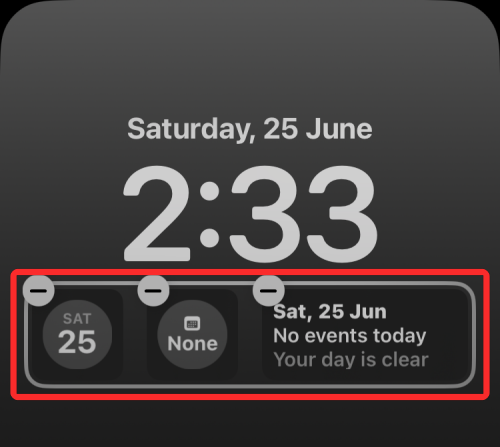
iOS 16 鎖屏可以添加多少個小部件?
您可以向 iPhone 的鎖定屏幕添加多達 5 個小部件。但是,您無法從可用選項中添加任何小部件,也無法將所有 5 個小部件添加到鎖定屏幕上的同一位置。
在鎖屏時鐘上方的小部件框中,您一次最多只能添加一個小部件。
在鎖屏時鐘下方出現的小部件框中,您總共可以添加 4 個小部件,前提是這 4 個小部件都是不佔用太多空間的方形小部件。
如果您希望在底部小部件框中使用 1 個矩形小部件,則您只有用於容納 2 個以上方形小部件或 1 個以上矩形小部件的插槽。
您可以將哪些小部件添加到 iPhone 鎖屏上?
鎖屏小部件可用於 iOS 16 上的 Apple 自家應用程序。不過,隨著開發人員開始在 iOS 上的應用程序中使用 Apple 的 WidgetKit API,您將來會看到更多小部件。也就是說,您目前可以將這些小部件添加到 iPhone 鎖屏中 - 電池、日曆、時鐘、健身、家庭、新聞、提醒和天氣。您可以通過查看下面鏈接的帖子來查看小部件的詳細列表以及如何添加它們。
▶ iOS 16:可以添加到 iPhone 鎖定屏幕的小部件列表
這就是您需要了解的有關 iOS 16 上的交互式小部件的全部信息。
有關的
解决苹果iPhone或iPad屏幕看起来放大且使用困难的问题,因为iPhone卡在缩放问题上。
学习如何通过本教程访问Apple iPad上的SIM卡。
在此帖子中,我们讨论如何解决Apple iPhone中地图导航和GPS功能无法正常工作的常见问题。
iOS 16 照片摳圖不起作用?了解如何透過 8 種方法修復這個問題,從確保設備和文件格式兼容性開始。
厭倦了拍照時的快門噪音?您可以使用以下 6 種簡單方法來關閉 iPhone 上的相機聲音。
了解如何將“照片”同步到iPhone的最新方法,確保您的照片安全有序。
使用 iPhone 上的 NFC 標籤以無線方式輕鬆傳輸數據。了解如何使用 NFC 標籤讀取器和 NFC 標籤寫入器。
離開家庭共享並獨自一人。了解如何在 iPhone、iPad 和 Mac 上的「家人共享」中離開或刪除某人。
解決使用 Microsoft Authenticator 應用程式時遇到的問題,包括生成雙因素身份驗證代碼的故障,提供有效的解決方案。
了解您的 iPhone 如何收集分析資料,以及如何停用這些功能以保護您的隱私。






